Com 46,2 milhões de usuários pagos nos EUA, o Hulu tem sido uma mídia de streaming premium líder. Seu recurso de perfil múltiplo oferece uma experiência mais personalizada aos usuários, especialmente se você compartilhar sua conta Hulu com sua família ou amigos.
Quando você cria um novo perfil separado, cada perfil terá seu próprio histórico de visualizações e mostrará recomendações. Você também pode adicionar um perfil diferente para seus filhos.
Então, neste artigo, vamos guiá-lo com etapas simples sobre como fazer isso para TV, site e celular.
Quantos novos perfis você pode adicionar ao Hulu?
Você pode usar vários perfis na sua conta do Hulu. Ao se inscrever em sua conta, você terá um perfil principal automaticamente. Além disso, você pode adicionar até mais cinco novos perfis. Você pode separar um perfil para seu filho tornando-o adequado para crianças.
Assim, você terá uma experiência personalizada ao transmitir vídeos. Da mesma forma, dependendo da sua assinatura, você também pode transmitir em várias telas juntas.
Como adicionar um novo perfil no Hulu?
Você deve ter a versão mais recente do aplicativo Hulu para criar um novo perfil. Você não encontrará a opção se ainda usar o aplicativo Hulu clássico. As etapas para adicionar um novo perfil são bastante simples. Você só precisa localizar o ícone Novo perfil em sua conta. Além disso, você será solicitado a inserir seus dados pessoais para criar um novo perfil.
Para Smart TVs, você pode criá-lo na página de perfil antes de entrar na tela inicial. Ou você pode adicioná-lo no menu de perfis. Da mesma forma, se você usar o aplicativo Hulu no seu celular, poderá localizar o ícone do perfil na guia Contas.
Abaixo, você pode seguir as etapas simples para adicionar um perfil na TV, no site e no celular.
Na TV
Na sua Smart TV, inicie o aplicativo Hulu Antes de selecionar um perfil para usar o Hulu, clique no (+) Novo perfil No entanto, se você tiver aberto no aplicativo, navegue até Conta > Perfis. 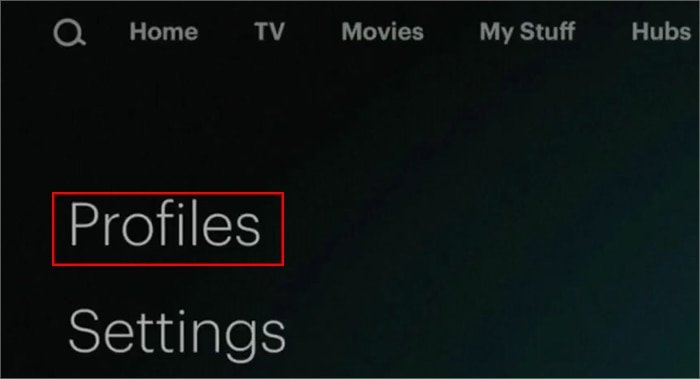
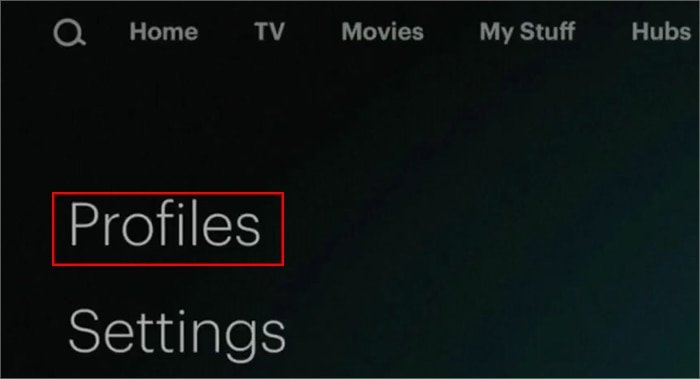 Em seguida, clique em (+) Novo perfil e preencha os campos com os detalhes necessários e escolha Criar perfil
Em seguida, clique em (+) Novo perfil e preencha os campos com os detalhes necessários e escolha Criar perfil 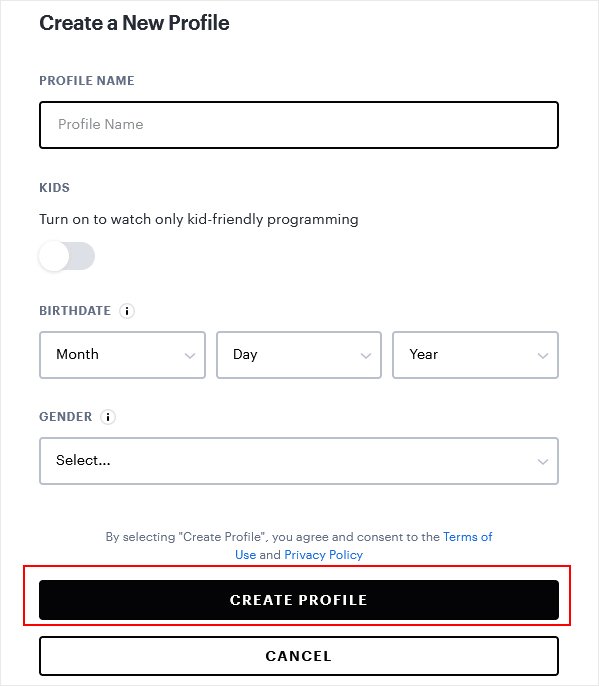
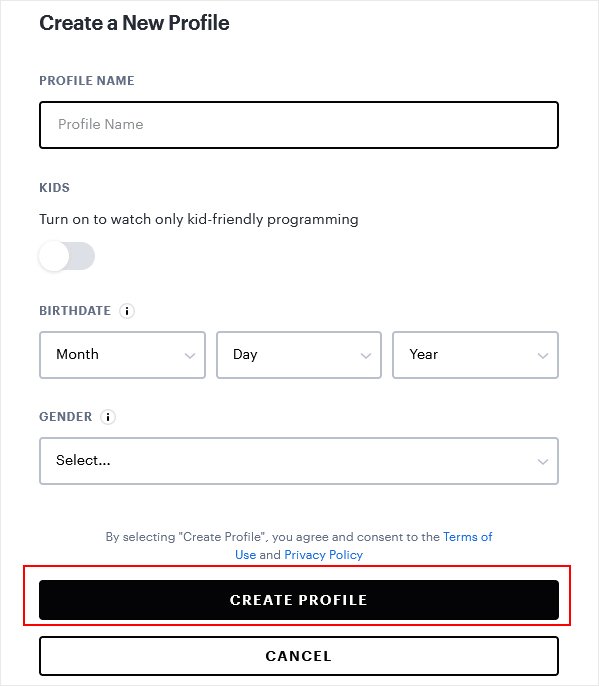
No site
Faça login na sua conta Hulu em um navegador da WebNo canto superior direito da tela inicial, navegue até o Ícone do perfil > Gerenciar perfis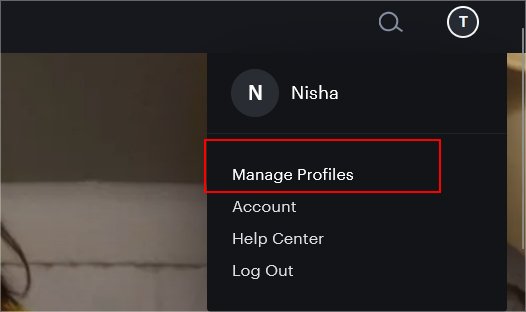
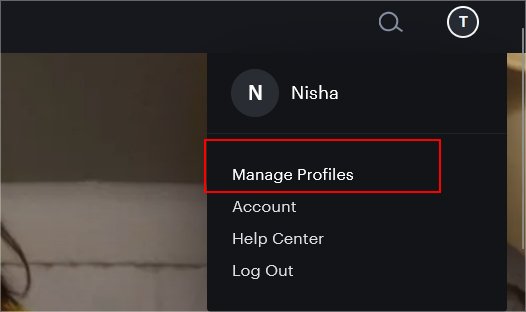 Em Editar perfis, clique em Adicionar perfil
Em Editar perfis, clique em Adicionar perfil 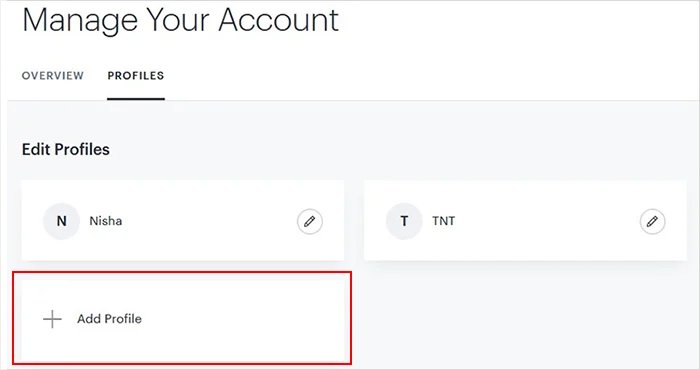
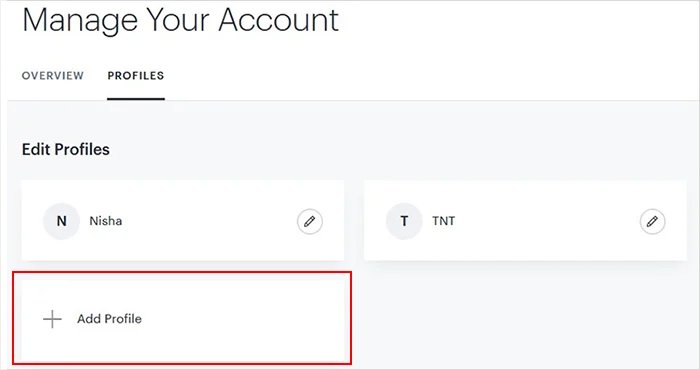 Agora, preencha os detalhes solicitados e clique em Criar perfil
Agora, preencha os detalhes solicitados e clique em Criar perfil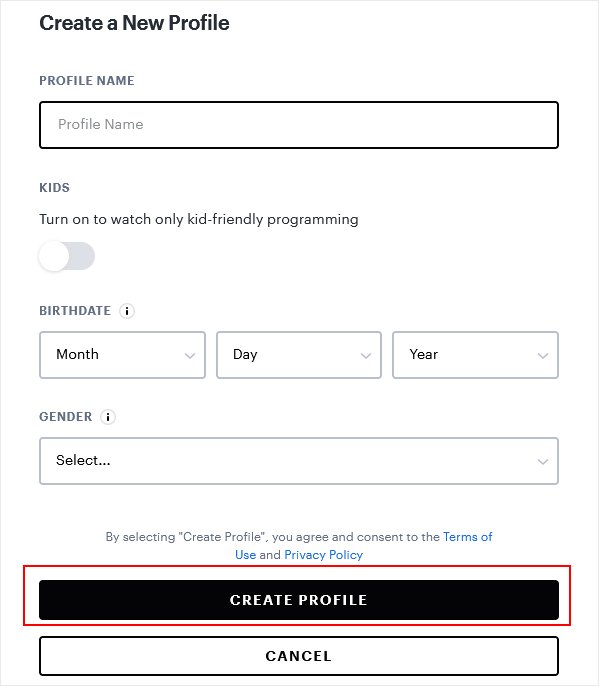
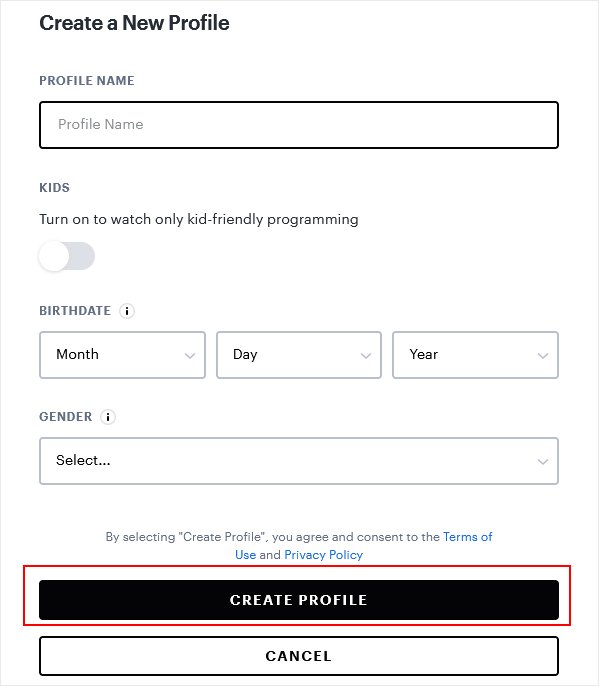
No celular
Faça login na sua conta no aplicativo Hulu Acesse a guia Conta e toque no seu Nome 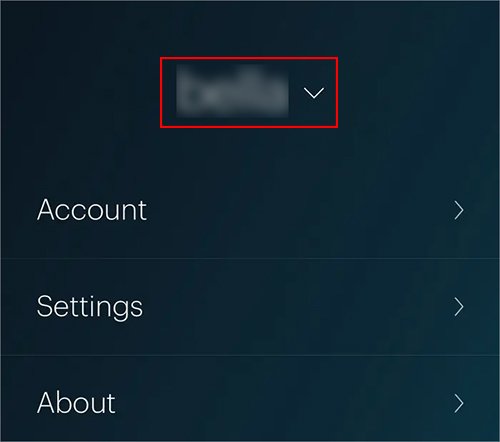 Na página do perfil, toque em + Novo perfil
Na página do perfil, toque em + Novo perfil 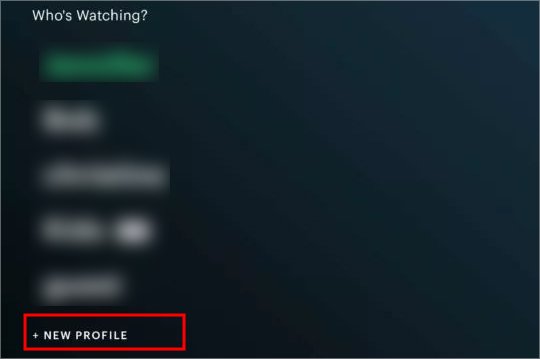
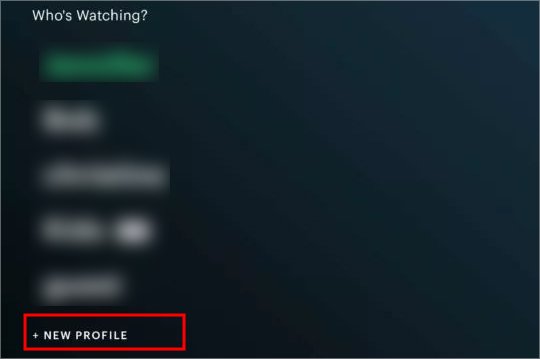 Você será solicitado a Preencher as informaçõesDepois de concluído, toque em Criar perfil
Você será solicitado a Preencher as informaçõesDepois de concluído, toque em Criar perfil
Como adicionar o perfil de uma criança no Hulu?
Você pode criar um perfil infantil no Hulu para impedir que seu filho acesse conteúdo adulto. Este perfil fornecerá uma experiência de navegação segura com conteúdo adequado para crianças. Além disso, se você colocar um alfinete nos perfis do Hulu, seus filhos não terão acesso a ele.
As etapas para adicionar um perfil infantil são semelhantes à criação de um perfil normal. No entanto, desta vez, você deve ativar a alternância para crianças na opção criar perfil. Assim que ativar o Modo de perfil infantil, você não verá mais os campos de data de nascimento e sexo.
Da mesma forma, caso você não queira mais torná-lo um perfil infantil, você pode editar o perfil a qualquer momento.
Confira as etapas para celular, site e TV abaixo.
Na TV
Abra o aplicativo Hulu na sua TV Clique no Ícone do perfil e selecione PerfisEscolher Novos perfis e clique em Modo infantil para ativá-lo
 Clique em Criar perfil
Clique em Criar perfil
No site
Inicie o Hulu no seu Site e Faça login Clique no Ícone do perfil no canto superior direito e escolha Gerenciar perfis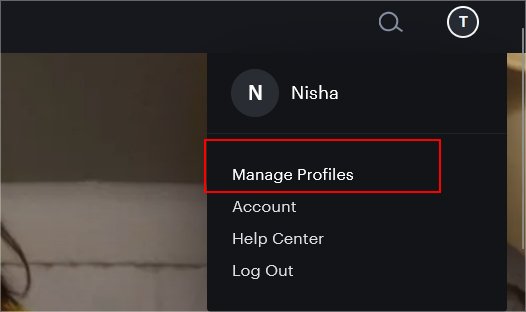
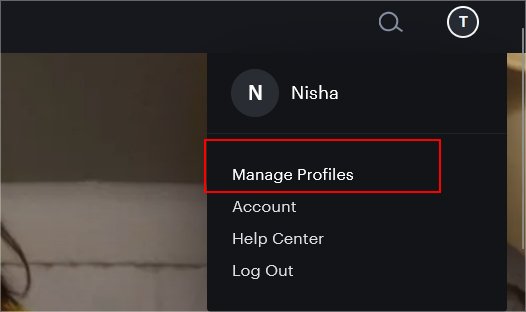 Navegue até guia Perfis e clique em + Ícone Adicionar perfil Digite um Nome do perfil Em KIDS, ative a opção Ative para assistir apenas a programação para crianças e clique em Criar perfil .
Navegue até guia Perfis e clique em + Ícone Adicionar perfil Digite um Nome do perfil Em KIDS, ative a opção Ative para assistir apenas a programação para crianças e clique em Criar perfil .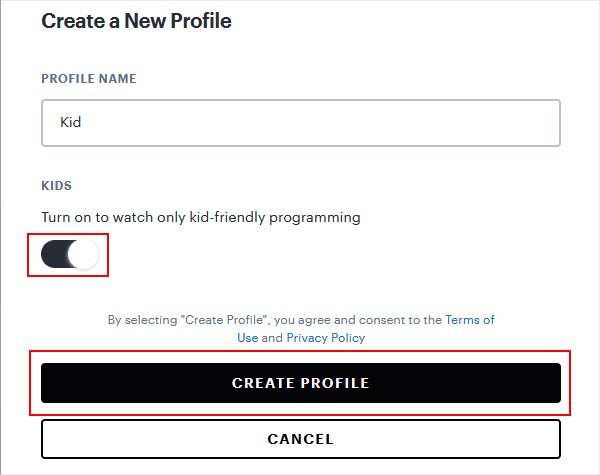
No celular
Vá para o Hulu app e faça login na sua contaNo canto inferior direito da tela inicial, toque no ícone ContasToque no Nome do perfil para expandir o menuEscolha +Novo Perfil 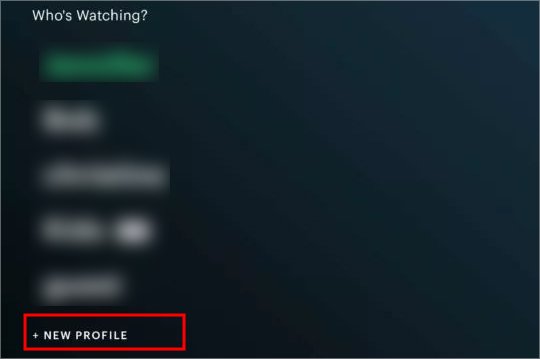 Digite um Nome de perfil no campo e ative a ativação para Crianças
Digite um Nome de perfil no campo e ative a ativação para Crianças 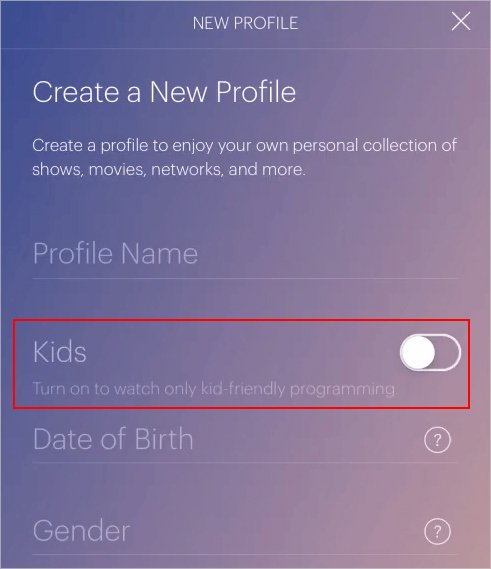
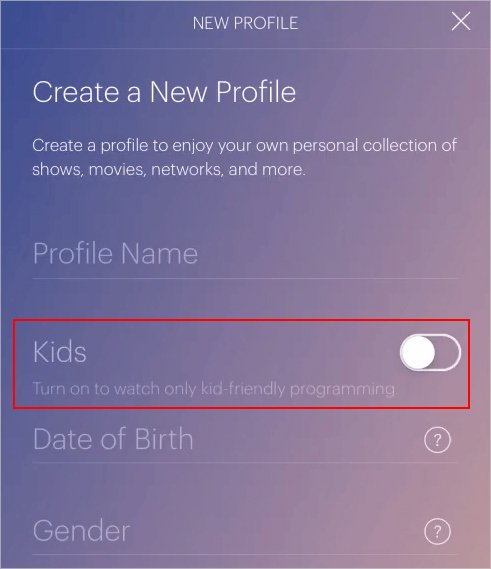 Toque em Criar perfil
Toque em Criar perfil
